


日常我们会在win11系统中下载一些自己需要的软件来工作,一些小伙伴在下载了软件之后遇到了不能安装的情况,不知道是什么原因导致的,那么我们在遇到这种情况应该怎么办呢?下面小编给大家分享一下win11下载的软件安装不了的解决方法,一起来看看吧。
win11下载的软件安装不了的修复方法:
第一步:首先使用键盘上的快捷键:win + i ,打开设置窗口,在设置里面点击左侧的 应用 选项。
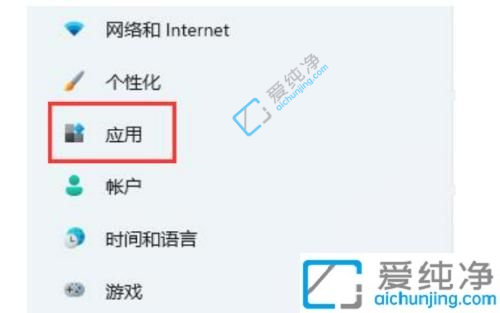
第二步:在应用的窗口的右侧,找到 应用和功能 选项。
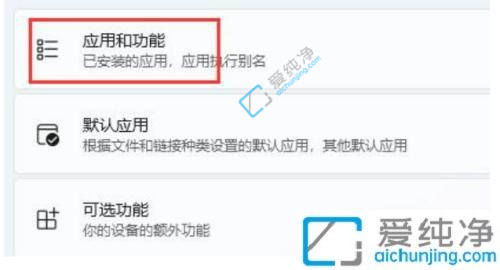
第三步:在打开的应用和功能窗口中,点击选择获取应用的设置右边的选项。
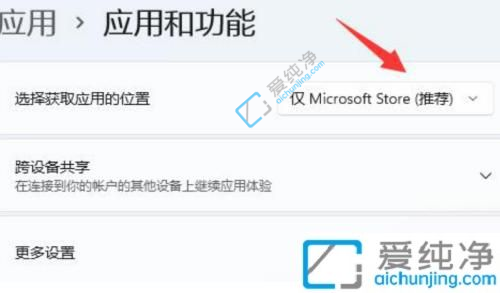
第四步:在下拉菜单中选择 任何来源 即可解决win11安装不了软件的问题。
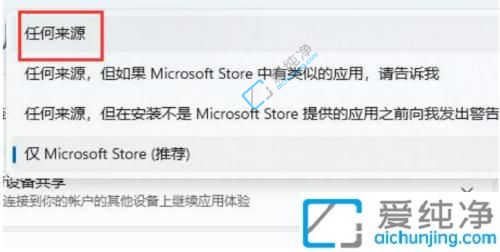
以上就是关于win11下载的软件安装不了的解决方法,还有不懂得用户就可以根据小编的方法来操作吧,更多精彩资讯,尽在爱纯净。
| 留言与评论(共有 条评论) |